 الصفحة الأمامية > برنامج تعليمي > ما هو مساعد مايكروسوفت؟ كيفية استخدام مساعد الطيار في نظام التشغيل Windows
الصفحة الأمامية > برنامج تعليمي > ما هو مساعد مايكروسوفت؟ كيفية استخدام مساعد الطيار في نظام التشغيل Windows
ما هو مساعد مايكروسوفت؟ كيفية استخدام مساعد الطيار في نظام التشغيل Windows
لدى الكثير من شركات التكنولوجيا الكبرى نموذج الذكاء الاصطناعي الخاص بها، ولا تختلف مايكروسوفت عن ذلك. يُطلق على نموذج الذكاء الاصطناعي الخاص به اسم "Copilot"، وربما تكون قد شاهدته بالفعل على نظام التشغيل Windows 11 أو في Microsoft Office. ولكن ما هو مساعد الطيار، وماذا يمكنك أن تفعل به؟
ما هو برنامج Microsoft Copilot؟
Microsoft Copilot هو مساعد قائم على الذكاء الاصطناعي تقوم Microsoft بنشره عبر أنظمة التشغيل والتطبيقات الخاصة بها. سيعمل Copilot بشكل مختلف ويقوم بمهام مختلفة اعتمادًا على التطبيق الذي قمت باستدعاءه فيه.
إذا تحدثت إليه من خلال المتصفح، فإنه يعمل بشكل مشابه لـ ChatGPT. استخدمه على نظام التشغيل Windows 11، ويمكنك استخدامه لتبديل الوضع المظلم أو بدء جلسة نشاط. وإذا قمت بفتح برنامج Copilot من خلال Microsoft Edge، فيمكنك أن تطلب منه تلخيص الصفحة التي تتصفحها حاليًا.
ستجد أيضًا Copilot عبر تطبيقات Microsoft Office. يتيح لك Copilot on Word إنشاء مسودات الذكاء الاصطناعي؛ في PowerPoint، يمكنك أن تطلب منه تلخيص العرض التقديمي الخاص بك.
كيفية الوصول إلى Microsoft Copilot
يختلف الوصول إلى Microsoft Copilot اعتمادًا على التطبيق. سنوضح لك كيفية الوصول إلى Microsoft Copilot بجميع أشكاله.
كيفية فتح Microsoft Copilot على Windows 11
إذا كنت تستخدم Windows 11، فيمكنك الوصول إلى Copilot باستخدام مفتاح التشغيل السريع. ومع ذلك، قبل القيام بذلك، تأكد من تحديث نظام التشغيل لديك إلى Windows 11 23H2 أو إصدار أحدث. تعرف على كيفية التحقق من إصدار Windows 11 وإصداره إذا لم تكن متأكدًا.
بمجرد تثبيت Windows 11 23H2، يمكنك فتح Copilot إما بالضغط على Win C أو بالنقر فوق أيقونة Copilot على شريط المهام.
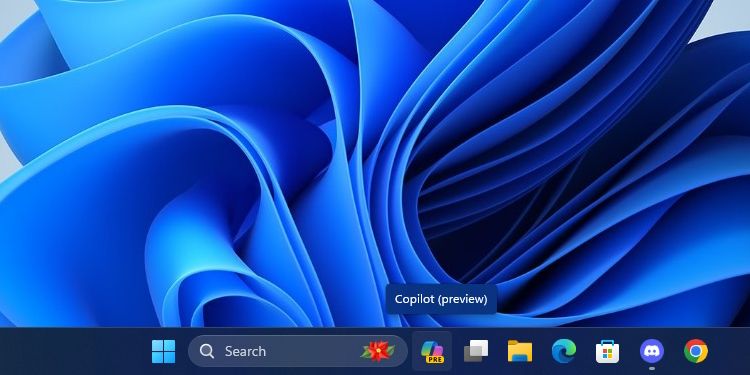
إذا لم تتمكن من رؤيته، فانقر بزر الماوس الأيمن فوق شريط المهام، وانقر فوق إعدادات شريط المهام، ثم قم بتمكين Copilot.
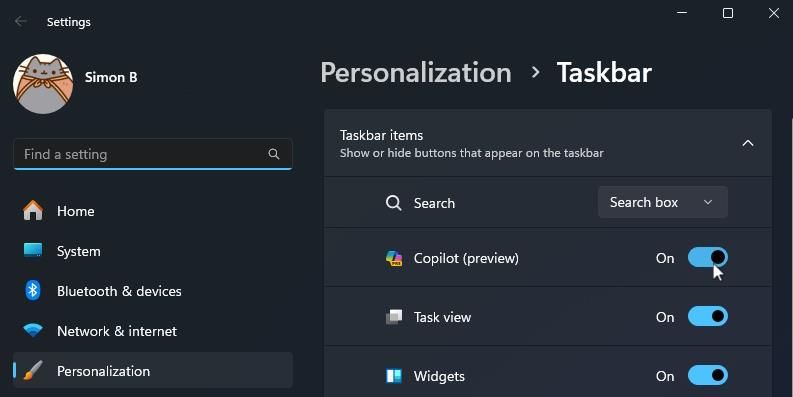
كيفية فتح Microsoft Copilot على Edge
إذا لم تكن تستخدم Windows 11، فلا يزال بإمكانك استخدام Copilot من خلال Microsoft Edge. افتح Edge، ثم ابحث عن الشريط الجانبي الموجود على اليمين. انقر على أيقونة مساعد الطيار؛ إنه الحق في الأعلى. إذا لم تتمكن من العثور عليه، فيمكنك أيضًا استخدام اختصار لوحة المفاتيح Ctrl Shiftperiod.
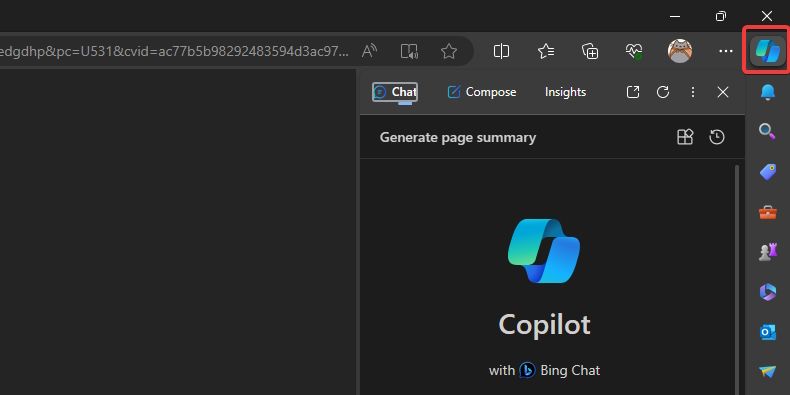
كيفية فتح Microsoft Copilot على الويب
إذا لم يكن لديك إمكانية الوصول إلى Windows 11 أو Edge، فلا يزال بإمكانك استخدام Copilot على الويب. ما عليك سوى التوجه إلى موقع copilot.microsoft.com وستكون جاهزًا للانطلاق.
ستلاحظ أنه إذا ذهبت إلى Bing وحاولت فتح Bing Chat، فسيفتح Copilot بدلاً من ذلك لأن Microsoft أعادت تسمية Bing Chat إلى Copilot. يجب أن تعمل بنفس طريقة الخدمة السابقة.
كيفية فتح Microsoft Copilot في Microsoft 365 (Office)
يعتمد فتح Copilot في Microsoft 365 على التطبيق الذي تفتحه. ومع ذلك، فأنت بحاجة إلى اشتراك Microsoft 365 نشط حتى يعمل Copilot.
ستفتح بعض التطبيقات برنامج Copilot بمجرد تشغيله. على سبيل المثال، إذا قمت بفتح مستند جديد في برنامج Word، فسينبثق برنامج Copilot ويسألك عما إذا كنت تريد إنشاء مسودة. وفي التطبيقات الأخرى، تحتاج إلى إخراجه من الاختباء من الشريط.
ما هي أنماط محادثة مساعد الطيار؟
عند فتح Copilot في تطبيق آخر غير Office، سيسألك عن أسلوب المحادثة الذي تريد أن يتحدث به Copilot. يعتمد اختيار الخيار الصحيح على نوع الإجابة التي تريد أن يقدمها لك Copilot :
- أكثر دقة: هذا الإعداد يجعل Copilot "صارمًا" للغاية مع لهجته. سوف يتحدث بشكل احترافي وواضح للغاية دون أن يكون تحادثيًا للغاية. عندما طلبت من Copilot أن يعلمني عن القطط في الوضع الدقيق، أعطاني كل التفاصيل في قائمة واضحة المعالم.
- أكثر توازنًا: هذا الإعداد يجعل برنامج Copilot "أكثر ودية" قليلاً، لكنه سيظل يقدم حقائق واضحة وموجزة. عندما طُلب منه أن يعلمني عن القطط في الوضع المتوازن، أدرج مساعد الطيار بعض الحقائق العلمية، ثم أضاف مجموعة من الحقائق الممتعة في النهاية.
- المزيد من الإبداع: هذا يجعل Copilot أكثر إبداعًا ويسمح له بالتحدث بحرية أكبر من أوضاعه الأخرى. عندما طلبت منه أن يعلمني عن القطط، أخبرني بالحقائق الأساسية، ثم أخبرني أنه يعتقد أن القطط "حيوانات رائعة" وأنه يجب على البشر الاعتناء بها بشكل أفضل.
لا يؤثر أسلوب المحادثة على جودة المعلومات التي يقدمها لك Copilot، لذا لا تتردد في اختيار الأسلوب الذي يناسبك.
كيفية استخدام Microsoft Copilot
الآن بعد أن قمت بفتح Copilot، حان الوقت للتحقق من ما يمكنك فعله به.
إجراء بحث باستخدام Copilot
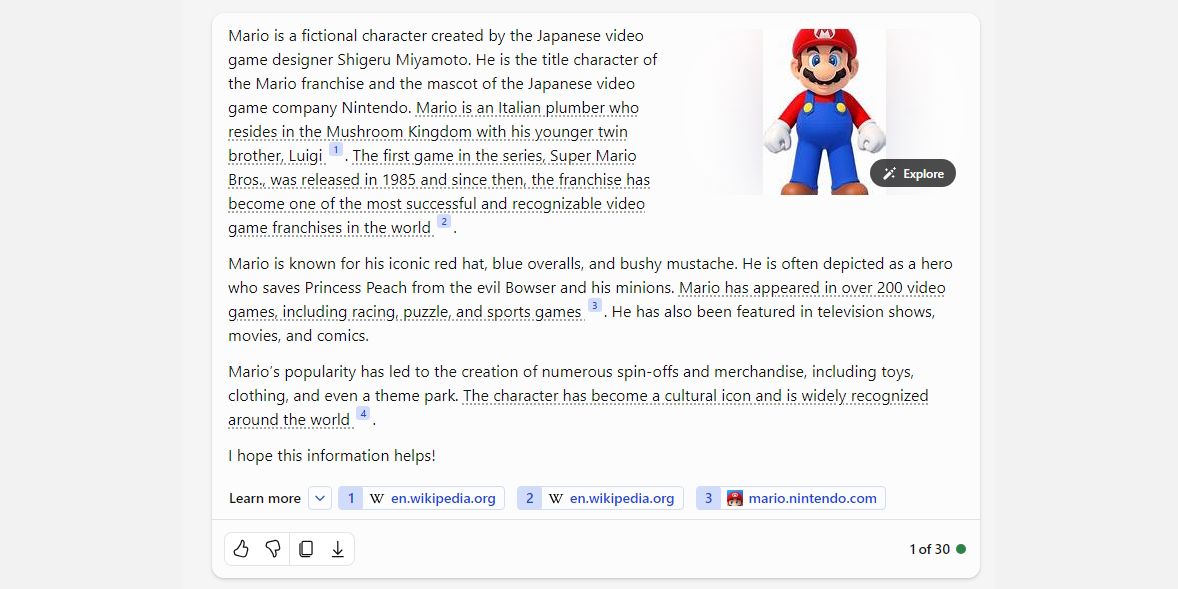
الشيء الذي أحبه في Copilot مقارنة بنماذج الذكاء الاصطناعي الأخرى هو كيفية الاستشهاد بمصادره. من الجيد دائمًا أن ترى برنامج chatbot يعمل بالذكاء الاصطناعي يوضح من أين يحصل على معرفته، ولكنه يسمح لك أيضًا بمتابعة تلك الاستشهادات عند إجراء البحث.
إذا كنت تريد أن تقرأ عن موضوع معين، اسأل Copilot عنه. أثناء مناقشة الموضوع المحدد، ستبدأ في وضع خط تحت بعض بياناتها وإضافة مصدر لتلك المعلومات في الأسفل. يمكنك بعد ذلك اتباع هذه الروابط واستخدام نفس المصادر في بحثك الخاص.
إنشاء صور باستخدام DALL-E 3
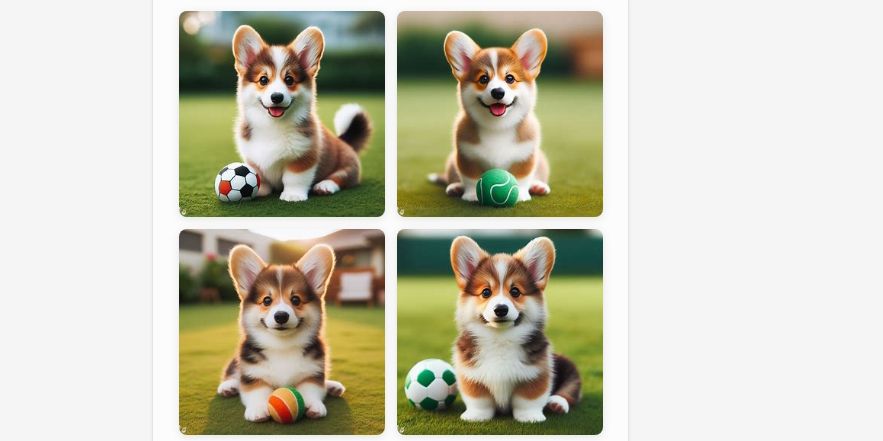
إذا كنت تريد إنشاء صور مجانًا، فإن برنامج Copilot يعد خيارًا رائعًا. يدعم برنامج Copilot مولد الصور DALL-E 3 القوي؛ فقط اطلب منه أن يرسم شيئًا لك. إذا لم تكن راضيًا عن النتيجة، فيمكنك توجيه Copilot من خلال المزيد من المطالبات للحصول على أفضل صورة ممكنة.
تحقق من كيفية استخدام DALL-E 3 على Copilot (Bing سابقًا) لمزيد من المعلومات.
اطلب من Copilot كتابة التعليمات البرمجية لك
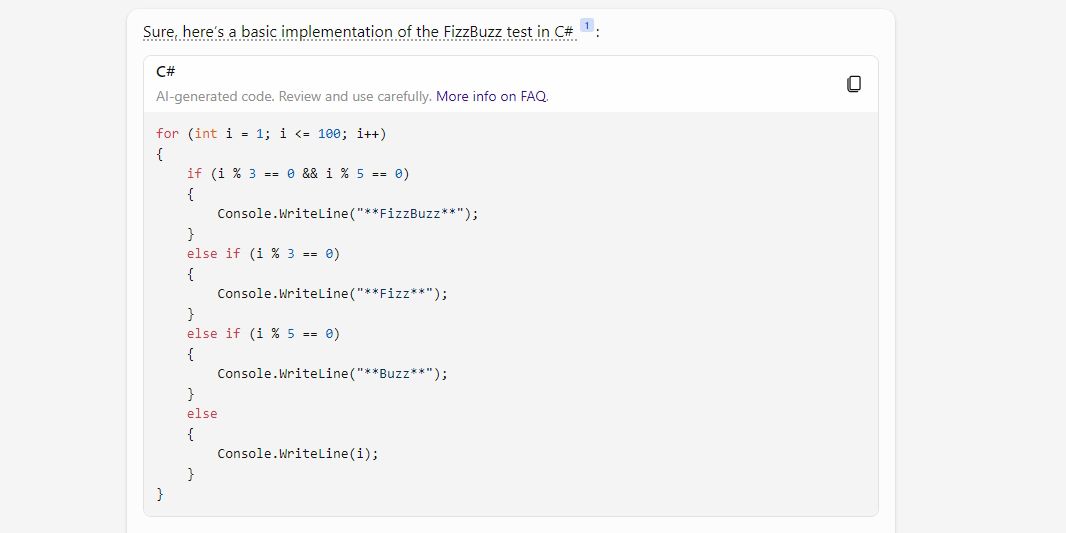
إذا كنت عالقًا في مشروع البرمجة التالي، فلماذا لا تسمح لـ Copilot بتجربته؟ يمكنك أن تسأله عن كيفية برمجة شيء ما، أو يمكنك أن تعطيه بعضًا من التعليمات البرمجية الخاصة بك وتسأله عن سبب عدم عمله. وهو يدعم جميع لغات البرمجة الرئيسية، لذا قم بتجربة Copilot إذا كنت تواجه صعوبة في برمجة شيء ما.
استخدام تكامل Copilot مع Microsoft Office
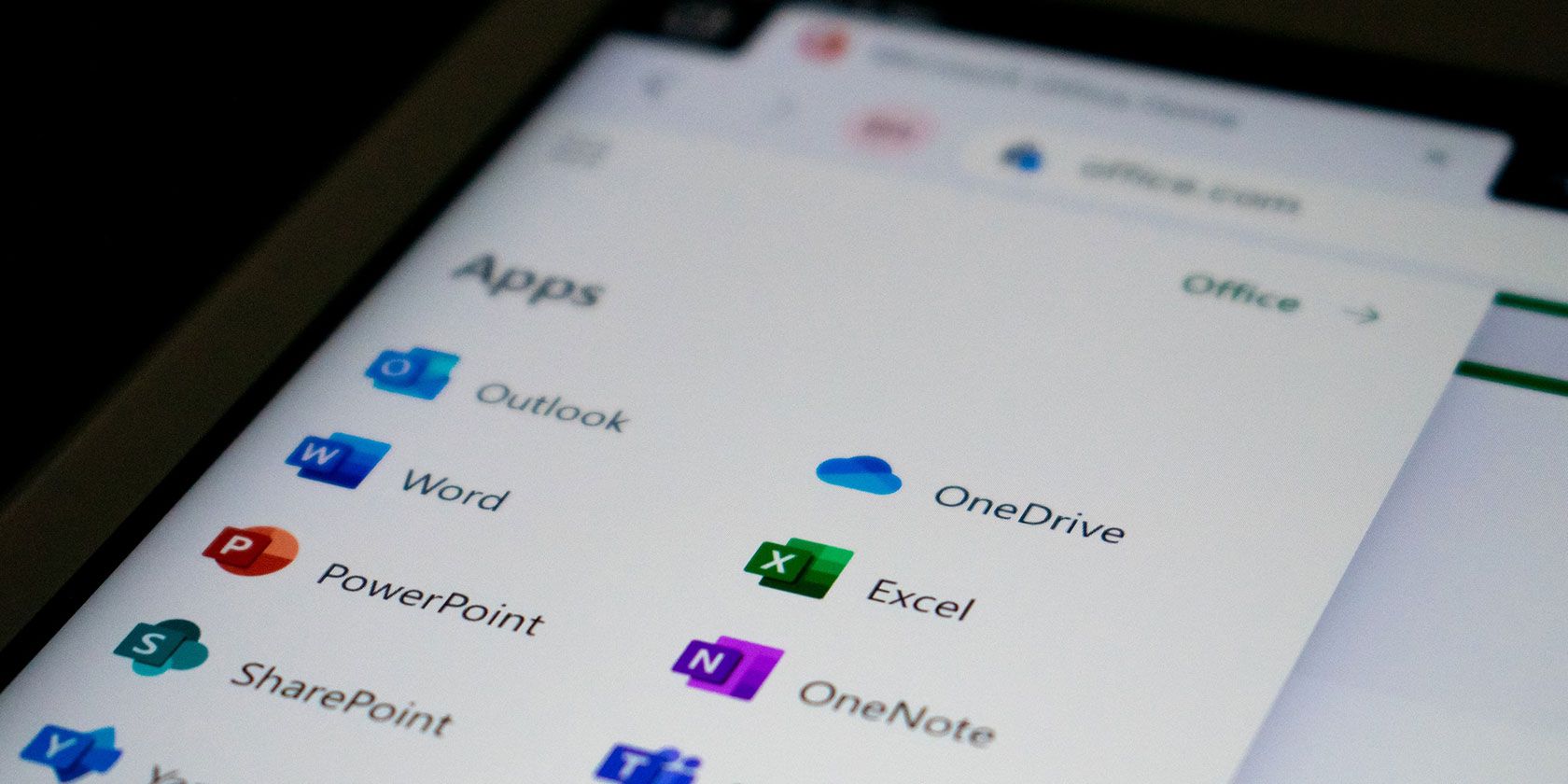 إذا كنت تستخدم Copilot على Microsoft Office، فهناك الكثير من الإجراءات التي يمكنك تجربتها اعتمادًا على التطبيق الذي قمت بفتحه:
إذا كنت تستخدم Copilot على Microsoft Office، فهناك الكثير من الإجراءات التي يمكنك تجربتها اعتمادًا على التطبيق الذي قمت بفتحه:
- Microsoft Word: يستطيع Copilot إنشاء مسودة أولى لك بناءً على المطالبة. بفضل وجود Microsoft Graph في الخلفية، يمكن لبرنامج Copilot تضمين محتوى من المستندات التعاونية عبر المؤسسة. ويمكنه أيضًا تعديل المستند ليبدو احترافيًا أو غير رسمي.
- Microsoft Excel: يستطيع Copilot العمل مع مطالبات اللغة الطبيعية لتقديم إجابات كانت تحتاج في السابق إلى صيغ معقدة. يمكنك أن تطلب منه أن يعرض لك تصورات وإسقاطات وتوصيات مختلفة دون تغيير جدول البيانات.
- Microsoft PowerPoint: يمكن لبرنامج Copilot استخدام المخطط التفصيلي أو مستند Word وإنشاء مجموعة شرائح تلقائيًا. باستخدام الأوامر الأساسية، يمكنك تبسيط العروض التقديمية الأطول.
- Microsoft Outlook: إلى جانب الرد السريع على رسائل البريد الإلكتروني الروتينية، يمكن لبرنامج Copilot سحب المناقشات من سلاسل رسائل البريد الإلكتروني والمحتوى عبر Microsoft 365. وسيسمح لك Copilot أيضًا بضبط نغمة ردودك وطولها.
- Microsoft Teams: يمكن لبرنامج Copilot تعيين جداول أعمال الاجتماعات والجداول الزمنية. ولكنه أيضًا صانع قرار فعال حيث يمكن لروبوت الدردشة سرد إيجابيات وسلبيات أي مناقشة واقتراح الخطوات التالية.
- الدردشة التجارية: تستفيد هذه الخدمة الجديدة من التقويم ورسائل البريد الإلكتروني والمحادثات والمستندات والاجتماعات وجهات الاتصال. يمكنك تعزيز تعاونك باستخدامه كحل نافذة واحدة لاستفساراتك حول المشاريع والخطط.
-
 كيفية حذف النسخ الاحتياطية لآلة الوقت؟ كيف تمحو والبدء من جديد؟آلة الوقت: أفضل صديق لك ، وكيفية إدارة نسخها الاحتياطية Time Machine ، حل النسخ الاحتياطي المدمج من Apple ، يوفر نسخًا احتياطية تلقائية تلقائية ، م...برنامج تعليمي نشر في 2025-03-25
كيفية حذف النسخ الاحتياطية لآلة الوقت؟ كيف تمحو والبدء من جديد؟آلة الوقت: أفضل صديق لك ، وكيفية إدارة نسخها الاحتياطية Time Machine ، حل النسخ الاحتياطي المدمج من Apple ، يوفر نسخًا احتياطية تلقائية تلقائية ، م...برنامج تعليمي نشر في 2025-03-25 -
 كيف تمنع الناس من سرقة Wi-Fiحماية شبكة Wi-Fi الخاصة بك أمر بالغ الأهمية للأمان والخصوصية عبر الإنترنت. يمكن للوصول غير المصرح به فضح سجل التصفح والملفات المخزنة. لحسن الحظ ، ف...برنامج تعليمي نشر في 2025-03-25
كيف تمنع الناس من سرقة Wi-Fiحماية شبكة Wi-Fi الخاصة بك أمر بالغ الأهمية للأمان والخصوصية عبر الإنترنت. يمكن للوصول غير المصرح به فضح سجل التصفح والملفات المخزنة. لحسن الحظ ، ف...برنامج تعليمي نشر في 2025-03-25 -
 "العثور على جهازي" لنظام Android الآن يتيح لك تتبع الأشخاصتم تحديث تطبيق Android Find My Accute من خلال واجهة جديدة سهلة الاستخدام. يضم الآن علامات تبويب "أجهزة" و "أشخاص" منفصلة ، فهي تب...برنامج تعليمي نشر في 2025-03-25
"العثور على جهازي" لنظام Android الآن يتيح لك تتبع الأشخاصتم تحديث تطبيق Android Find My Accute من خلال واجهة جديدة سهلة الاستخدام. يضم الآن علامات تبويب "أجهزة" و "أشخاص" منفصلة ، فهي تب...برنامج تعليمي نشر في 2025-03-25 -
 شكل العملة مقابل تنسيق رقم المحاسبة في Excel: ما هو الفرق؟شرح مفصل لعملة Excel وتنسيق رقم المحاسبة: متى تستخدم أي واحد؟ سوف تنقلب هذه المقالة في الفروق الدقيقة في تنسيقات الأرقام في العملة والمحاسبة في Exc...برنامج تعليمي نشر في 2025-03-25
شكل العملة مقابل تنسيق رقم المحاسبة في Excel: ما هو الفرق؟شرح مفصل لعملة Excel وتنسيق رقم المحاسبة: متى تستخدم أي واحد؟ سوف تنقلب هذه المقالة في الفروق الدقيقة في تنسيقات الأرقام في العملة والمحاسبة في Exc...برنامج تعليمي نشر في 2025-03-25 -
 4 نصائح للاستماع إلى المزيد من المواد الصوتية ، أسرعالحجم الهائل للبودكاست المتاح اليوم ساحق! من العلوم إلى الجريمة الحقيقية ، هناك بودكاست لكل مصلحة. لكن هذه الوفرة يمكن أن تؤدي إلى تراكم متزايد م...برنامج تعليمي نشر في 2025-03-25
4 نصائح للاستماع إلى المزيد من المواد الصوتية ، أسرعالحجم الهائل للبودكاست المتاح اليوم ساحق! من العلوم إلى الجريمة الحقيقية ، هناك بودكاست لكل مصلحة. لكن هذه الوفرة يمكن أن تؤدي إلى تراكم متزايد م...برنامج تعليمي نشر في 2025-03-25 -
 أحب هاتفًا مع عدسات الكاميرا القابلة للتبديل: لماذا لم يحدث ذلك؟بقدر ما أصبحت كاميرات الهاتف ، يمكن أن توفر لقطات أفضل بكثير باستخدام العدسات القابلة للفصل ، تمامًا مثل الكاميرات المخصصة. أحب أن يكون هذا شيئًا. ...برنامج تعليمي نشر في 2025-03-25
أحب هاتفًا مع عدسات الكاميرا القابلة للتبديل: لماذا لم يحدث ذلك؟بقدر ما أصبحت كاميرات الهاتف ، يمكن أن توفر لقطات أفضل بكثير باستخدام العدسات القابلة للفصل ، تمامًا مثل الكاميرات المخصصة. أحب أن يكون هذا شيئًا. ...برنامج تعليمي نشر في 2025-03-25 -
 كيفية دفق ألعاب الكمبيوتر الخاص بك إلى جميع شاشاتكوراء الموسيقى والأفلام ، يكتسب بث اللعبة شعبية بسرعة. هذا ليس فقط عن الألعاب القائمة على السحابة ؛ يمكنك أيضًا دفق الألعاب من جهاز إلى آخر داخل م...برنامج تعليمي نشر في 2025-03-24
كيفية دفق ألعاب الكمبيوتر الخاص بك إلى جميع شاشاتكوراء الموسيقى والأفلام ، يكتسب بث اللعبة شعبية بسرعة. هذا ليس فقط عن الألعاب القائمة على السحابة ؛ يمكنك أيضًا دفق الألعاب من جهاز إلى آخر داخل م...برنامج تعليمي نشر في 2025-03-24 -
 كيفية إعادة تشغيل جهاز كمبيوتر بعيد في الوضع الآمن مع الشبكاتاقرأ صفحة الإفصاح الخاصة بنا لمعرفة كيف يمكنك مساعدة Mspoweruser في الحفاظ على فريق التحرير قراءة المزيد ...برنامج تعليمي نشر في 2025-03-24
كيفية إعادة تشغيل جهاز كمبيوتر بعيد في الوضع الآمن مع الشبكاتاقرأ صفحة الإفصاح الخاصة بنا لمعرفة كيف يمكنك مساعدة Mspoweruser في الحفاظ على فريق التحرير قراءة المزيد ...برنامج تعليمي نشر في 2025-03-24 -
 Samsung Galaxy S25+ vs. Galaxy S24+: يستحق الترقية؟Samsung Galaxy S25 مقابل S24: هل ترقية تستحق ذلك؟ يضم Samsung Galaxy S25 معالجًا أكثر قوة وبرنامج كاميرا محسّن ، لكن هل يبرر ذلك ترقية من S24؟ دعنا...برنامج تعليمي نشر في 2025-03-24
Samsung Galaxy S25+ vs. Galaxy S24+: يستحق الترقية؟Samsung Galaxy S25 مقابل S24: هل ترقية تستحق ذلك؟ يضم Samsung Galaxy S25 معالجًا أكثر قوة وبرنامج كاميرا محسّن ، لكن هل يبرر ذلك ترقية من S24؟ دعنا...برنامج تعليمي نشر في 2025-03-24 -
 ما هو Apple Carplay ، وهل هو أفضل من مجرد استخدام هاتف في سيارتك؟Apple CarPlay:驾车更安全、更便捷的iPhone体验 Apple CarPlay 为您提供了一种比在车内使用手机更安全的方式,让您轻松访问应用程序和Siri功能。虽然无线CarPlay更加方便,无需连接手机,但有线CarPlay更为常见且运行良好。您可以通过更改壁纸、添加、删除和重新排列...برنامج تعليمي نشر في 2025-03-24
ما هو Apple Carplay ، وهل هو أفضل من مجرد استخدام هاتف في سيارتك؟Apple CarPlay:驾车更安全、更便捷的iPhone体验 Apple CarPlay 为您提供了一种比在车内使用手机更安全的方式,让您轻松访问应用程序和Siri功能。虽然无线CarPlay更加方便,无需连接手机,但有线CarPlay更为常见且运行良好。您可以通过更改壁纸、添加、删除和重新排列...برنامج تعليمي نشر في 2025-03-24 -
 أفضل صفقات تقنية: Pixel 9 Pro XL و Samsung Portable SSD و Video Doorbell والمزيدمن الجيد جدًا تفويت صفقات التكنولوجيا لهذا الأسبوع ، سواء كنت تبحث عن صفقات يوم الرؤساء أو مفاجأة عيد الحب! لقد اكتشفنا خصومات رائعة على التقنية الع...برنامج تعليمي نشر في 2025-03-23
أفضل صفقات تقنية: Pixel 9 Pro XL و Samsung Portable SSD و Video Doorbell والمزيدمن الجيد جدًا تفويت صفقات التكنولوجيا لهذا الأسبوع ، سواء كنت تبحث عن صفقات يوم الرؤساء أو مفاجأة عيد الحب! لقد اكتشفنا خصومات رائعة على التقنية الع...برنامج تعليمي نشر في 2025-03-23 -
 يمكن أن يحضر Android 16 أخيرًا الأمر إلى فوضى الإخطاريجوز لـ Android 16 تشغيل وظيفة "الإخطار المجمعة" لحل مشكلة التحميل الزائد للإخطار! في مواجهة العدد المتزايد من إشعارات الهاتف المحمول ، يب...برنامج تعليمي نشر في 2025-03-23
يمكن أن يحضر Android 16 أخيرًا الأمر إلى فوضى الإخطاريجوز لـ Android 16 تشغيل وظيفة "الإخطار المجمعة" لحل مشكلة التحميل الزائد للإخطار! في مواجهة العدد المتزايد من إشعارات الهاتف المحمول ، يب...برنامج تعليمي نشر في 2025-03-23 -
 5 طرق لجلب صورك الرقمية إلى العالم الحقيقي将珍藏的数码照片带入现实生活,让回忆更加生动!本文介绍五种方法,让您不再让照片沉睡在电子设备中,而是以更持久、更令人愉悦的方式展示它们。 本文已更新,最初发表于2018年3月1日 手机拍照如此便捷,照片却常常被遗忘?别让照片蒙尘!以下五种方法,让您轻松将心爱的照片变为可触可感的现实存在。 使用专业照...برنامج تعليمي نشر في 2025-03-23
5 طرق لجلب صورك الرقمية إلى العالم الحقيقي将珍藏的数码照片带入现实生活,让回忆更加生动!本文介绍五种方法,让您不再让照片沉睡在电子设备中,而是以更持久、更令人愉悦的方式展示它们。 本文已更新,最初发表于2018年3月1日 手机拍照如此便捷,照片却常常被遗忘?别让照片蒙尘!以下五种方法,让您轻松将心爱的照片变为可触可感的现实存在。 使用专业照...برنامج تعليمي نشر في 2025-03-23 -
 لماذا لا يعمل Mousepad لجهاز الكمبيوتر المحمول بشكل صحيح عند توصيله بالشاحن؟أسباب عدم عمل Mousepad لجهاز الكمبيوتر المحمول عند توصيله قبل أن نبدأ في استكشاف أخطاء هذه المشكلة ، دعنا ندرس بعض الأسباب المحتملة لموسيباد جهاز ا...برنامج تعليمي نشر في 2025-03-23
لماذا لا يعمل Mousepad لجهاز الكمبيوتر المحمول بشكل صحيح عند توصيله بالشاحن؟أسباب عدم عمل Mousepad لجهاز الكمبيوتر المحمول عند توصيله قبل أن نبدأ في استكشاف أخطاء هذه المشكلة ، دعنا ندرس بعض الأسباب المحتملة لموسيباد جهاز ا...برنامج تعليمي نشر في 2025-03-23 -
 أفضل 5 طرق فعالة لخطأ عميل مكافحة الشغب لم يتم العثور عليهاتخيل عندما تريد أن يكون لديك راحة من خلال لعب لعبة ، لا تعمل أعمال الشغب الخاصة بك وتظهر لك رسالة خطأ غير موجودة. كيف سيكون هذا الاكتئاب! لذلك ، لتحر...برنامج تعليمي نشر في 2025-03-23
أفضل 5 طرق فعالة لخطأ عميل مكافحة الشغب لم يتم العثور عليهاتخيل عندما تريد أن يكون لديك راحة من خلال لعب لعبة ، لا تعمل أعمال الشغب الخاصة بك وتظهر لك رسالة خطأ غير موجودة. كيف سيكون هذا الاكتئاب! لذلك ، لتحر...برنامج تعليمي نشر في 2025-03-23
دراسة اللغة الصينية
- 1 كيف تقول "المشي" باللغة الصينية؟ 走路 نطق الصينية، 走路 تعلم اللغة الصينية
- 2 كيف تقول "استقل طائرة" بالصينية؟ 坐飞机 نطق الصينية، 坐飞机 تعلم اللغة الصينية
- 3 كيف تقول "استقل القطار" بالصينية؟ 坐火车 نطق الصينية، 坐火车 تعلم اللغة الصينية
- 4 كيف تقول "استقل الحافلة" باللغة الصينية؟ 坐车 نطق الصينية، 坐车 تعلم اللغة الصينية
- 5 كيف أقول القيادة باللغة الصينية؟ 开车 نطق الصينية، 开车 تعلم اللغة الصينية
- 6 كيف تقول السباحة باللغة الصينية؟ 游泳 نطق الصينية، 游泳 تعلم اللغة الصينية
- 7 كيف يمكنك أن تقول ركوب الدراجة باللغة الصينية؟ 骑自行车 نطق الصينية، 骑自行车 تعلم اللغة الصينية
- 8 كيف تقول مرحبا باللغة الصينية؟ # نطق اللغة الصينية، # تعلّم اللغة الصينية
- 9 كيف تقول شكرا باللغة الصينية؟ # نطق اللغة الصينية، # تعلّم اللغة الصينية
- 10 How to say goodbye in Chinese? 再见Chinese pronunciation, 再见Chinese learning
























